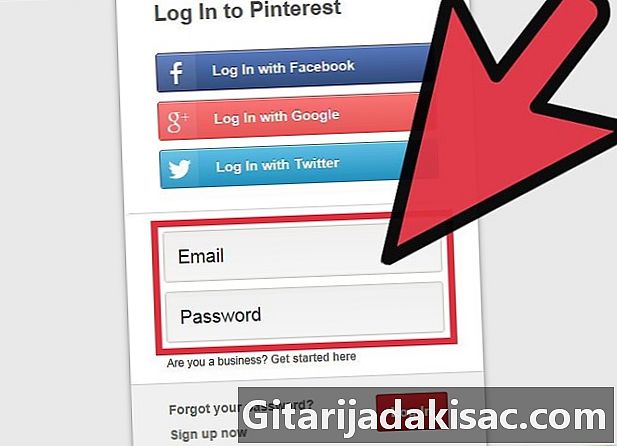Zawartość
W tym artykule: Zainstaluj przycisk
Możesz dodać przycisk Pinterest (Przypnij) w większości przeglądarek, aby szybko i łatwo opublikować swoje treści na koncie Pinterest. Proces instalacji przycisku jest zwykle automatyczny i zajmuje tylko kilka minut.
etapy
Zainstaluj przycisk
-
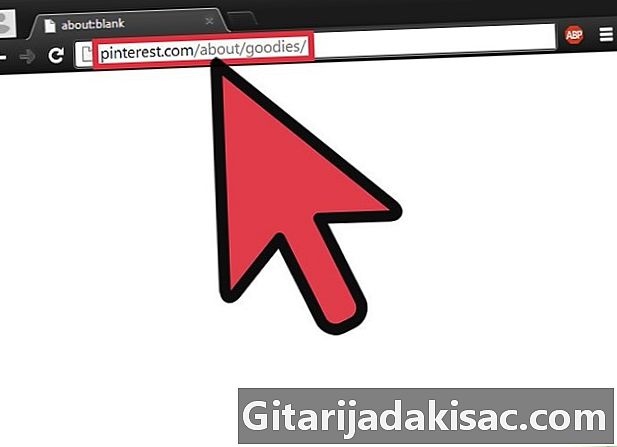
Przejdź do strony Pinterest z dodatkami za pośrednictwem przeglądarki, w której chcesz dodać przycisk Przypnij to. Dalej pinterest.com/about/goodies/.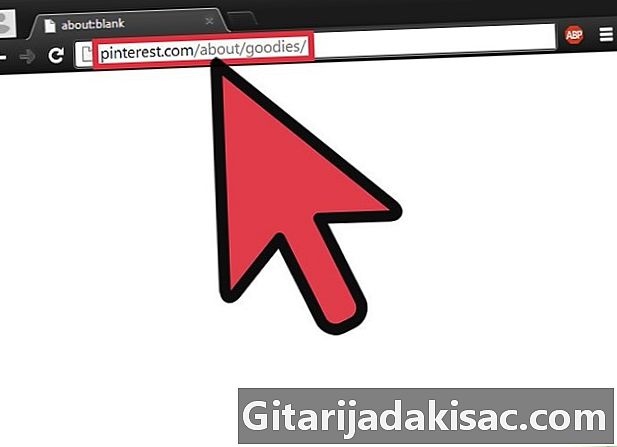
- Ten przycisk można dodać w Chrome, Internet Explorer, Firefox i Safari
-
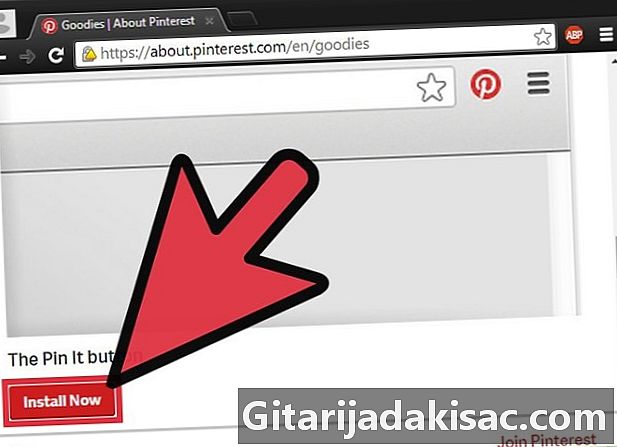
wybierać Zainstaluj teraz. Postępuj zgodnie z instrukcjami instalacji. Autoryzuj instalację lub wybierz przycisk dodać, Proces różni się nieznacznie w zależności od używanej przeglądarki i ustawień zabezpieczeń.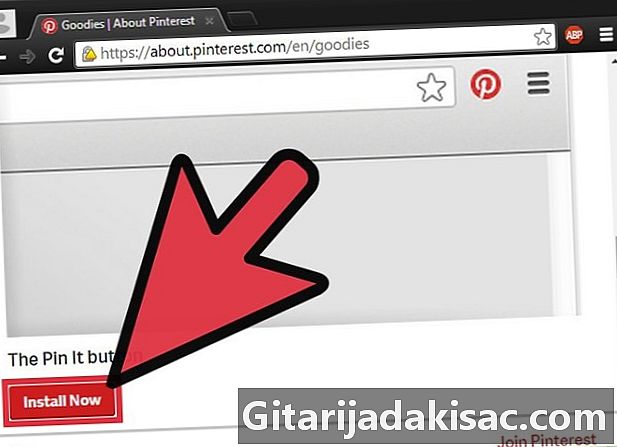
-

Aktywuj pasek poleceń (tylko dla Internet Explorera). W niektórych wersjach programu Internet Explorer pasek poleceń, w którym przycisk jest zainstalowany Przypnij to jest ukryty Aby przycisk się pojawił, aktywuj pasek poleceń.
- Kliknij prawym przyciskiem myszy pasek tytułu w Internet Explorerze.
- wybierać Pasek poleceń.
-
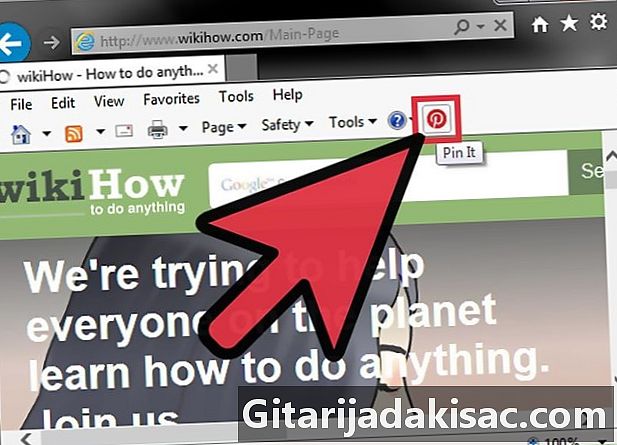
Wybierz przycisk Przypnij to aby zapisać zawartość z witryn. Zdjęcia z tych witryn będą wyświetlane w oknie, umożliwiając wybranie tych, które chcesz opublikować.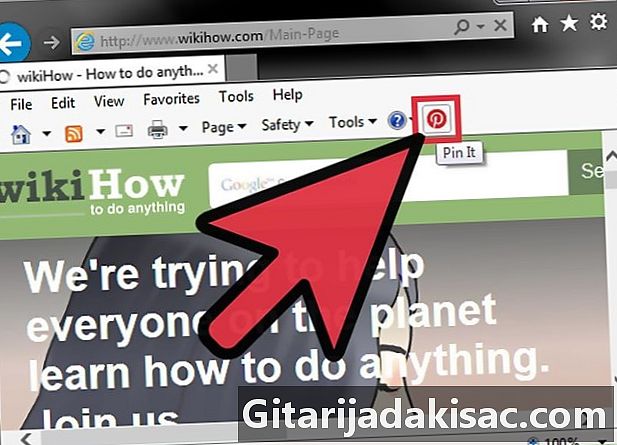
- Możesz najechać myszką na zdjęcia i wybrać przycisk Przypnij to.
-
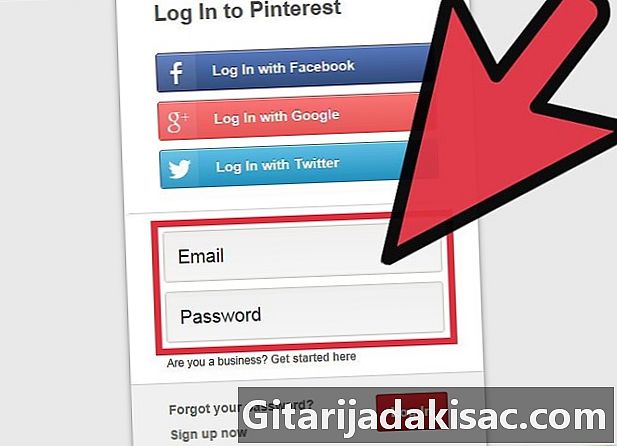
Wejdź na Pinterest, jeśli nie zostało to jeszcze zrobione, aby opublikować wybrane zdjęcia.